최근에 거실에 Roku 스마트 TV를 설치했습니다. 나는 주로 TV를 사용하여 쇼와 새 영화를 봅니다. 입이 떡벌어지는 액션신에 저는 볼륨을 높게 하는 것을 좋아합니다.
그러나 나는 가족을 방해하는 것을 좋아하지 않습니다. 따라서 Roku TV를 Bluetooth 이어 버드와 연결하기로 결정했습니다. Roku TV에서 Bluetooth 옵션을 검색했지만 아무 것도 찾지 못했습니다.
그런 다음 온라인에서 Roku TV를 Bluetooth 헤드폰에 연결할 수 있는 해킹을 검색했습니다. 여기 내가 알아낸 것이 있습니다.
Roku TV는 사전 설치된 Bluetooth와 함께 제공되지 않습니다. Bluetooth 장치를 Roku TV에 직접 연결할 수 없습니다. 그러나 모바일에서 Roku 앱을 사용하여 Bluetooth 장치를 연결할 수 있습니다.
이 기사에서는 Roku에서 블루투스 장치를 연결 및 연결 해제하는 방법에 대해 자세히 설명했습니다.
기사 뒷부분에서 Roku 장치에서만 사용할 수 있는 비공개 듣기 기능에 대한 자세한 정보를 찾을 수 있습니다.
Roku가 Bluetooth와 함께 제공되는 이유


스트리밍 플레이어와 사운드바에 대해 이야기할 때 모두 Bluetooth 연결과 함께 제공됩니다.
Roku 전원 TV를 사용하는 대부분의 사람들은 Bluetooth가 없다고 느낍니다.
이를 염두에 두고 미국 브랜드는 Roku Private Listening 기능을 Roku 앱으로 확장하기로 결정했습니다. 블루투스 기능은 필수품이 되었습니다.
Roku TV를 헤드폰이나 사운드바와 같은 Bluetooth 장치에 연결하는 것은 결코 동일하지 않습니다.
그러나 TV를 Bluetooth 장치에 연결하려면 Roku 모바일 앱을 사용해야 합니다.
이 기능의 주요 기능은 앱을 통해 Roku를 블루투스 스피커에 연결하는 것이며, 이 추가된 기능 덕분에 Roku를 사용하면 한 번에 최대 4개의 장치에 연결할 수 있습니다.
Roku에서 Bluetooth로 무엇을 할 수 있습니까?
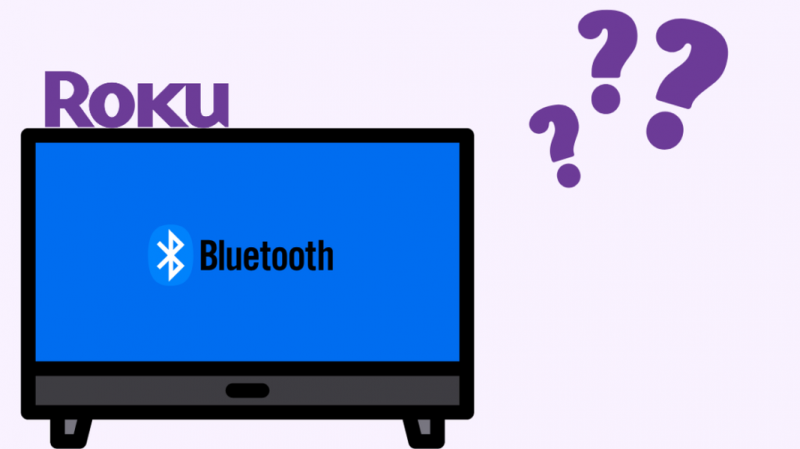
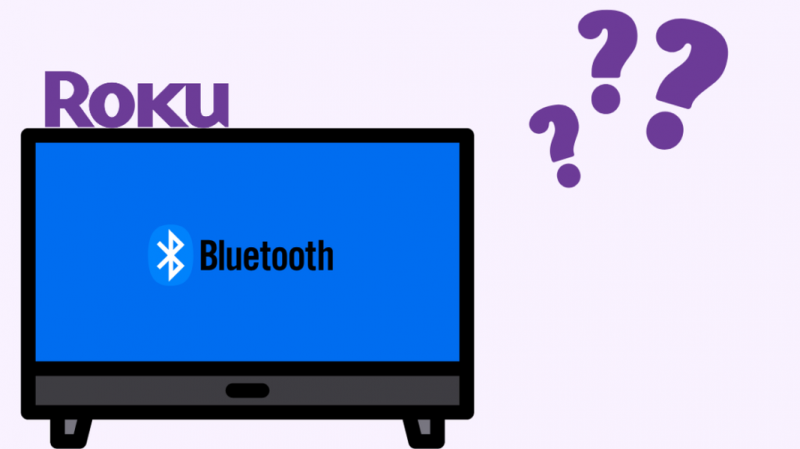
Bluetooth 연결을 통해 Roku TV를 Roku 스마트 스피커, 사운드바, AirPod 등과 같은 오디오 장치에 연결할 수 있습니다.
그러나 Roku TV는 Bluetooth를 지원하지 않습니다.
Roku TV에는 스피커나 헤드폰에 연결할 수 있는 Bluetooth 연결이 있습니다.
Roku Streaming Stick은 Bluetooth 연결을 활성화하는 장치에도 액세스할 수 있습니다.
그러나 결론은 Bluetooth 연결이 Roku TV 및 Streaming Stick에 대해 제한적이라는 것입니다.
장치를 Roku TV에 연결하려면 Roku 앱의 비공개 듣기 기능을 사용하여 Roku TV를 다른 Bluetooth 장치와 페어링해야 합니다.
Roku 스마트폰 앱에서 비공개 듣기 – Roku 전용 기능
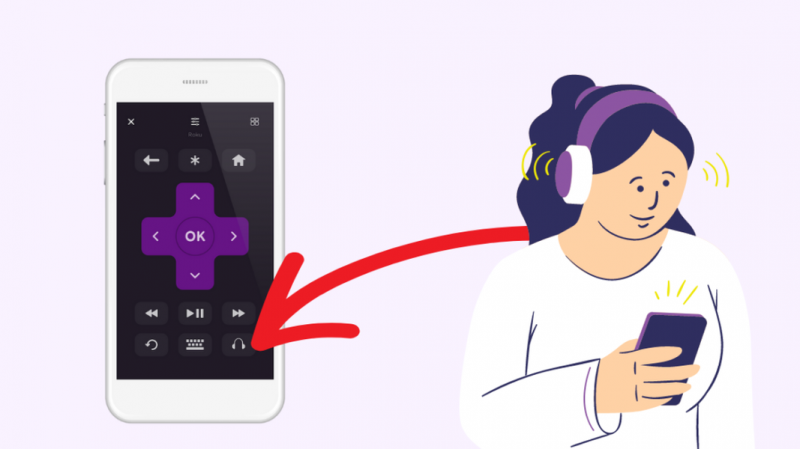
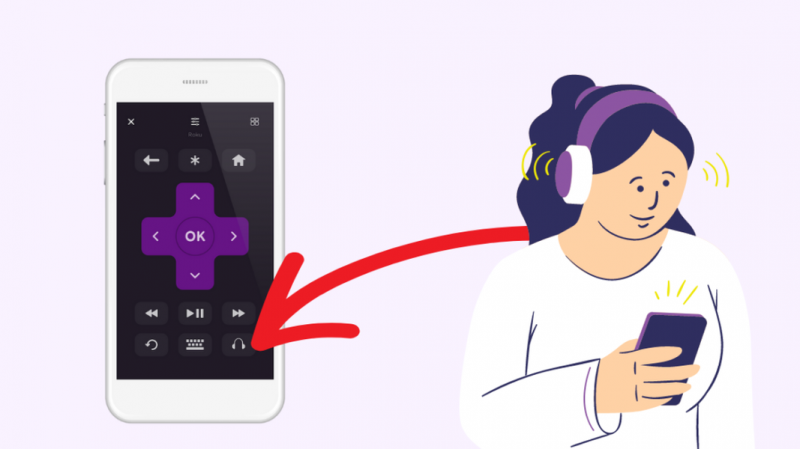
Roku TV에 Bluetooth 연결이 없어도 오디오 장치를 TV에 페어링하는 것이 중단되지 않습니다.
Roku에서만 사용할 수 있는 Private Listening이라는 기능이 있습니다.
Roku의 비공개 듣기 기능을 사용하면 다음과 같은 스트리밍 서비스에서 좋아하는 미디어를 들을 수 있습니다. 유튜브 , 프라임 비디오 , 공작 TV , 엑스피니티 스트림 , 그리고 슬링 TV .
비공개 듣기 기능을 사용하는 방법은 다음과 같습니다.
- 먼저 Roku 앱을 다운로드해야 합니다. 아이폰 사용자는 앱스토어, 안드로이드 사용자는 플레이스토어에서 모두 이용 가능하다.
- 이제 앱을 열고 근처 Roku TV를 감지할 때까지 기다리세요.
- Roku TV를 찾으면 클릭하여 페어링하십시오.
- 연결 후 모바일을 Bluetooth 리모컨으로 사용하여 Roku TV를 제어할 수 있습니다. 모바일을 리모컨으로 사용하면 TV에서 입력하는 것이 훨씬 더 편리해집니다.
- 먼저 Private Listening에서 Bluetooth를 사용하여 오디오 장치를 모바일 또는 태블릿에 연결합니다.
- 모바일과 Roku TV가 동일한 Wi-Fi 네트워크에 있는지 확인하십시오.
- Roku 앱에서 리모컨으로 이동하여 헤드폰 기호를 클릭합니다. 일반적으로 오른쪽 하단 모서리에 있습니다.
- 이렇게 하면 개인 듣기 기능이 활성화되고 Bluetooth 장치를 Roku TV에 페어링할 수 있습니다.
친구 그룹과 비공개 듣기 세션 시작
Roku 앱의 비공개 듣기 기능을 사용하면 친구와 오디오를 공유할 수도 있습니다.
단, 인원수에는 일정한 제한이 있습니다. 현재 Roku에서는 Private Listening을 사용하여 4명이 오디오를 공유할 수 있습니다.
그룹이 콘텐츠를 동기화할 수 있는 훌륭한 기능이지만 원격으로 사용할 수는 없습니다.
Private Listening 세션을 시작하려면 모든 사용자가 동일한 Wi-Fi 네트워크에 연결되어 있어야 합니다.
또한 Roku TV의 OS가 시스템 메뉴의 정보 옵션에서 확인할 수 있는 버전 8.1 이상인지 확인해야 합니다.
Roku TV는 매일 약 24시간 내에 업데이트를 자동으로 다운로드하고 설치하므로 소프트웨어 버전에 대해 걱정할 필요가 없습니다.
절차는 앞에서 언급한 것과 동일해야 하며 여러 사람이 함께 해야 합니다.
Bluetooth를 통해 Roku TV에서 Roku 스마트 사운드바 사용하기


Roku Smart Soundbar를 연결하는 것은 간단하고 빠릅니다. 사운드바를 전원 콘센트에 연결하기만 하면 됩니다.
사운드바와 Roku TV가 동일한 Wi-Fi 연결에 있는지 확인합니다.
여기에서 프로세스는 다른 Bluetooth 장치를 Roku TV에 연결하는 것과 유사합니다.
스마트폰에 Roku 앱을 다운로드해야 합니다. 다음 단계는 Roku TV를 페어링 모드로 전환하는 것입니다.
Roku TV 리모컨에서 홈 버튼을 누릅니다. 이제 설정 메뉴를 검색하고 아래로 스크롤하여 리모컨 및 장치를 선택합니다. Bluetooth 장치 페어링을 클릭합니다.
그런 다음 모바일 장치에서 Bluetooth를 켜야 합니다. 주변 블루투스 기기를 검색한 후 목록에서 Roku Smart Soundbar를 선택하세요. Roku TV와 사운드바가 페어링됩니다.
연결 후 TV에 화면이 열리고 Bluetooth 장치에서 오디오를 스트리밍하라는 메시지가 표시되며 Bluetooth 채널 시작을 확인하는 옵션을 선택해야 합니다.
Bluetooth를 통해 Roku TV에서 Roku 스마트 스피커 사용
Roku 스마트 스피커는 Roku TV 전용으로 설계되었으며 스마트폰의 Roku 앱을 사용하여 쉽게 페어링할 수 있습니다.
Roku TV를 켜고 모바일이 연결된 동일한 Wi-Fi에 연결합니다.
이제 Roku TV의 설정 메뉴로 이동하여 리모컨 및 장치를 검색합니다.
모바일에서 설정을 열고 블루투스를 켭니다. 장치 목록에서 Roku Smart Speaker를 클릭하십시오.
Roku 앱을 사용하여 Roku TV를 스마트폰에 연결하면 TV와 스피커가 연결됩니다.
목록에서 장치를 찾을 수 없으면 다음을 시도하십시오. Roku 다시 시작 .
Bluetooth 장치를 Roku에 연결하는 방법
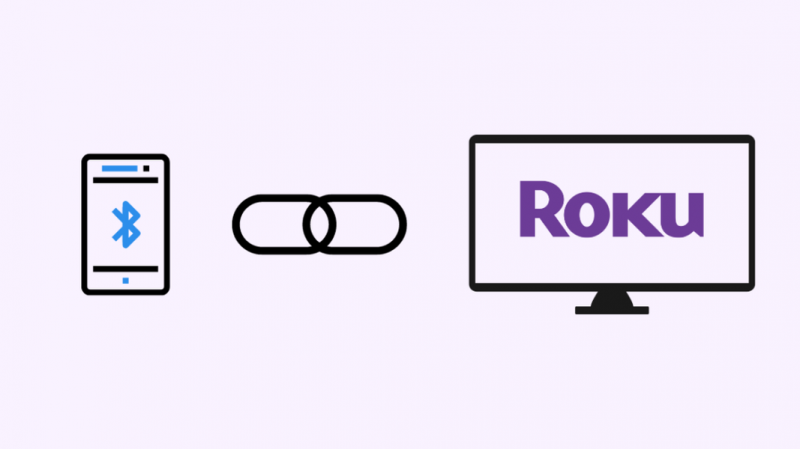
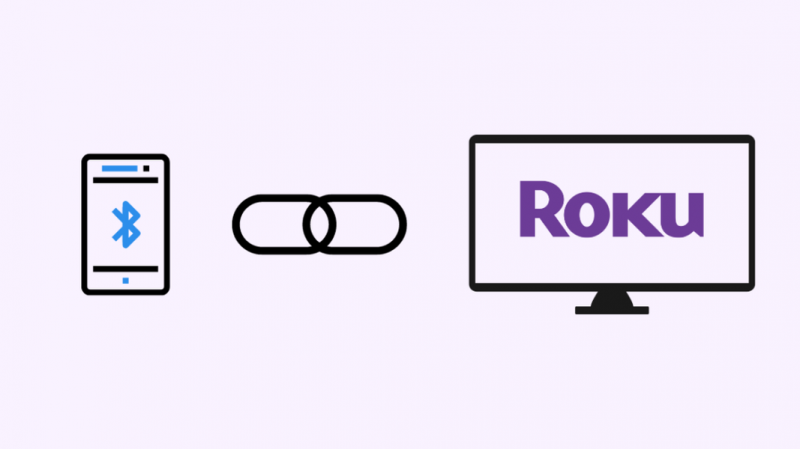
Roku 앱 설정을 사용하여 Bluetooth 장치를 Roku 앱에 연결할 수 있습니다.
TV를 사운드바, 스마트 스피커 또는 Bluetooth 헤드폰과 같은 Bluetooth 장치와 페어링하는 가장 빠른 방법입니다.
Bluetooth 장치를 Roku에 연결하려면 스마트폰에서 Roku 앱을 사용하여 설정을 완료해야 합니다.
응용 프로그램을 열면 주변 Roku TV를 검색합니다. 목록에서 TV를 선택합니다.
이제 스마트폰에서 Bluetooth를 켜고 Roku TV에 페어링하려는 Bluetooth 장치에 연결합니다.
Roku TV에는 Bluetooth 연결이 없기 때문에 스마트폰은 TV와 Bluetooth 장치 사이의 다리 역할을 합니다.
Bluetooth는 무선이므로 대기 시간 문제가 발생할 수 있으며 이로 인해 Roku Audio가 동기화되지 않음 . 빠른 재시작으로 이를 처리해야 합니다.
Roku에서 Bluetooth 장치를 분리하는 방법
Roku 앱을 사용하거나 Roku TV의 설정 메뉴에서 Roku TV에서 Bluetooth 장치를 분리할 수 있습니다.
Roku TV 리모컨의 홈 버튼을 누르고 설정 메뉴로 이동합니다. 여기에서 리모컨 및 장치를 찾을 수 있습니다.
그러면 TV에 연결된 장치 목록이 표시됩니다. 블루투스 장치를 선택하고 연결 해제 옵션을 누를 수 있습니다.
마지막 생각들
Roku TV를 Bluetooth 장치와 페어링하는 것은 대부분의 사용자에게 어려울 수 있습니다.
그러나 스마트폰의 Roku 앱을 사용하면 몇 분 안에 설정을 완료할 수 있습니다.
Roku 앱이 충돌하는 경우 TV를 오디오 장치에 직접 연결하는 다른 방법이 있습니다.
Bluetooth 어댑터를 사용하여 무선 스피커 또는 Bluetooth 사운드바와 같은 장치를 직접 페어링할 수 있습니다.
이 설정은 평소보다 오래 걸릴 수 있지만 다른 모든 옵션이 작동하지 않을 때 시간을 절약할 수 있습니다.
Avantree는 가장 인기있는 브랜드 중 하나이며 주머니에 구멍을 뚫지 않습니다.
Bluetooth 어댑터를 Roku TV 뒤에 있는 포트에 연결할 수 있습니다. 이렇게 하면 오디오 출력 장치로 바뀝니다.
Roku TV에서 설정으로 이동하여 오디오 옵션을 검색합니다. S/PDIf 및 ARC를 선택합니다. 여기에서 PCM 스테레오 옵션을 찾을 수 있습니다. 그것을 클릭하십시오.
이렇게 하면 Bluetooth 장치를 사용하여 콘텐츠 스트리밍을 시작할 수 있습니다.
당신은 또한 독서를 즐길 수 있습니다
- Roku가 Wi-Fi에 연결되었지만 작동하지 않음: 해결 방법
- Roku Remote가 작동하지 않음: 문제 해결 방법
- Roku No Sound: 몇 초 만에 문제를 해결하는 방법
- Roku HDCP 오류: 몇 분 안에 손쉽게 수정하는 방법
자주 묻는 질문
Roku에서 Bluetooth를 켜려면 어떻게 합니까?
Roku TV에는 Bluetooth 연결이 제공되지 않습니다. 따라서 Roku TV에서 Bluetooth를 켤 수 없습니다.
Roku는 Bluetooth 헤드폰과 페어링할 수 있습니까?
Roku는 스마트폰의 Roku 앱이나 TV에 연결된 Bluetooth 어댑터를 사용하여 Bluetooth 헤드폰과 페어링할 수 있습니다.
내 Roku를 검색 가능하게 만들려면 어떻게 해야 합니까?
설정 메뉴에서 리모컨 및 장치를 선택하고 Bluetooth 페어링 장치를 선택하여 Roku를 검색 가능하게 만들 수 있습니다.
AirPod를 Roku와 함께 사용할 수 있습니까?
먼저 헤드폰을 모바일 장치에 연결한 다음 Roku 앱을 사용하여 Roku TV와 AirPod 간의 연결을 설정하여 AirPods을 Roku TV와 함께 사용할 수 있습니다.
앱 없이 AirPod를 Roku에 어떻게 연결합니까?
Bluetooth 어댑터를 Roku TV에 연결한 다음 AirPod를 Roku TV에 직접 연결할 수 있습니다. 이 설정에는 Roku 앱이 필요하지 않습니다.
